Audacity导入音频文件教程
Audacity是款针对音频文件所打造的编辑录音工具。很多用户在使用Audacity的时候,想知道Audacity怎么导入音频文件,针对这一问题,接下里就为大家带来具体教程,有需要的用户一起来看看吧。
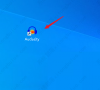
更新日期:2023-01-13
来源:系统部落
Audacity是款针对音频文件所打造的编辑录音工具。很多用户在使用Audacity的时候,想知道怎么打开多轨独奏按钮,针对这一问题,下面就为大家分享详细的操作教程,感兴趣的用户一起来看看吧。
Audacity打开多轨独奏按钮教程
1、首先点击“Audacity”。
2、然后在“Audacity”窗口中,点击“编辑”。
3、在弹出下拉栏中,点击“偏好设置”。
4、接着在“偏好设置”窗口中,点击“行为”。
5、在“行为”窗口中,点击“独奏按钮”,在弹出栏目框中,点击“多轨”。
6、最后点击“确定”即可。
Audacity导入音频文件教程
Audacity是款针对音频文件所打造的编辑录音工具。很多用户在使用Audacity的时候,想知道Audacity怎么导入音频文件,针对这一问题,接下里就为大家带来具体教程,有需要的用户一起来看看吧。
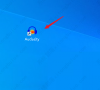
Audacity修改播放设备教程
Audacity是款针对音频文件所打造的编辑录音工具。很多用户在使用Audacity的时候,想知道怎么修改播放设备,那么我们应该怎么操作呢?接下来就为大家带来解决方法,感兴趣的用户一起来看看吧。

audacity怎么剪辑音乐?音乐剪辑软件audacity剪辑教程
audacity怎么剪辑音乐?audacity可以使用音频处理功能来自主编辑听感优秀的音频效果,支持绝大部分常使用的音频格式,下面给大家分享下使用audacity剪辑音乐的教程。
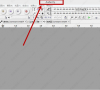
audacity怎么录制电脑声音?audition录制电脑内部声音教程
audacity怎么录制电脑声音?Audacity提供了理想的音乐文件功能自带的声音效果包括回声,更改节拍,减少噪音,剪辑、复制、混音与特效功能,那怎么使用audition录制电脑内部声音呢?

audacity怎么合并音乐?audacity怎么把两个音频接一起教程
audacity怎么合并音乐?audacity是一款跨平台、免费开源的录音、编辑声音编辑器,让你轻松编辑音乐文件无负担,那要怎么使用audacity合并音乐呢?一起来看下audacity把两个音频接一起教程吧。

audacity怎么消除人声?audacity消除人声教程
audacity怎么消除人声?Audacity内建的剪辑、复制、混音与特效功能,可满足一般的编辑需求,那如何利用audacity来消除人声呢?具体的方法教程分享给大家。

audacity怎么调整声音大小?audacity怎么修音技巧教程
audacity怎么调整声音大小?在使用Audacity的时候,可以通过内置的功能对音频进行音量大小的调整,非常方便,那具体要怎么进行调整呢?来看看详细的调整过程步骤吧。

audacity如何保存已编辑好的文件?audacity怎么保存文件教程
audacity如何保存已编辑好的文件?通过audacity可以快速的对需要的音频文件进行编辑,那么编辑好的音频文件项目要怎么保存呢?今天小编为大家带来的是Audacity保存项目教程,一起来学习下吧。

audacity怎么删除一部分音频?audacity使用教程
audacity怎么删除一部分音频?Audacity内建的剪辑、复制、混音与特效功能,更可满足一般的编辑需求。那要怎么利用audacity删除音频里的部分片段呢?想知道的话就来看看吧。

audacity怎么降噪修音技巧教程
audacity怎么降噪修音技巧?Audacity提供了理想的音乐文件功能自带的声音效果包括回声,更改节拍,减少噪音,下面就来看下用audacity怎么降噪的方法教程吧。

audacity怎么导出mp3音频?audacity使用教程
audacity怎么导出mp3音频?Audacity是一个易用、多轨音频录制和编辑的自由、开源、跨平台音乐软件。那要怎么使用audacity导出mp3格式的音频文件呢?一起来看下具体的方法吧。
